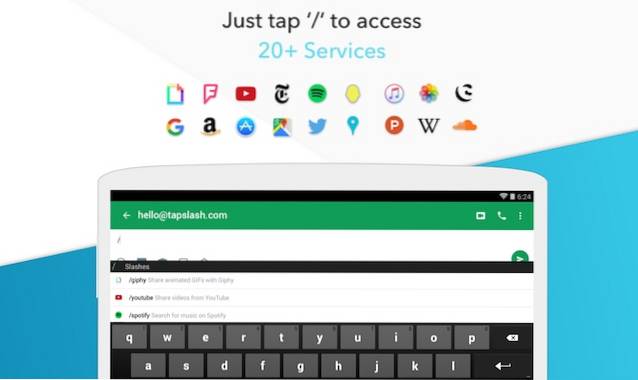Firma Google niedawno wydała bardzo fajną aplikację klawiatury GBoard, która przenosi możliwości wyszukiwania Google do klawiatury. Ponadto oferuje funkcje takie jak udostępnianie GIF-ów, wyszukiwanie emotikonów, pisanie gestami i nie tylko. Jednak klawiatura jest dostępna tylko dla użytkowników iPhone'a, co jest sporym zaskoczeniem, ponieważ jesteśmy przyzwyczajeni do tego, że Google najpierw wprowadza swoje fajne nowe oferty na własną platformę Android. To posunięcie rozwścieczyło wielu użytkowników Androida i jeśli jesteś jednym z nich, mamy dla Ciebie dobrą wiadomość.
Podczas gdy Google planuje wkrótce wprowadzić GBoard na Androida, istnieje fajna aplikacja na klawiaturę o nazwie Slash Keyboard (bezpłatna), której możesz używać na Androida, która jest podobna do GBoard. W rzeczywistości zamierzamy iść dalej i powiedzieć, że jest nawet lepszy niż GBoard. Przejdźmy więc do szczegółów tego, co sprawia, że klawiatura Slash jest lepsza, dobrze?
Co sprawia, że Slash jest świetną alternatywą dla GBoard?
-
Integracja z usługami zewnętrznymi
GBoard zapewnia doskonałą integrację z wyszukiwarką Google, która pozwala wyszukiwać i wysyłać lokalizacje, filmy z YouTube, obrazy, wiadomości, prognozy pogody, wyniki sportowe i nie tylko, bezpośrednio z klawiatury. GBoard jest fajny, ale klawiatura Slash zawiera mnóstwo usług innych firm zintegrowanych bezpośrednio z klawiaturą. Usługi stron trzecich dostępne w Slash obejmują Amazon, wyszukiwarka Google, mapy, YouTube, Twitter, kontakty, NY Times, GIF-y od Giphy, Foursquare, Spotify, Apple Music i nie tylko. Po rozpoczęciu korzystania ze Slasha nie będziesz musiał przełączać się między różnymi aplikacjami, aby udostępnić coś osobom, z którymi rozmawiasz.

-
Niestandardowe ukośniki
Jeśli regularnie używasz określonej frazy lub wiadomości, możesz utworzyć niestandardowy „ukośnik”. Spowoduje to wyświetlenie komunikatu dostępnego po dotknięciu klawiatury, więc nie musisz wpisywać go w kółko. Na przykład możesz utworzyć niestandardowy ukośnik nazwany „/ wru” ze skrótem „Gdzie jesteś?”. Więc kiedy ty wpisz / wru z klawiatury, automatycznie przejdzie do Gdzie jesteś? Całkiem fajnie, prawda?
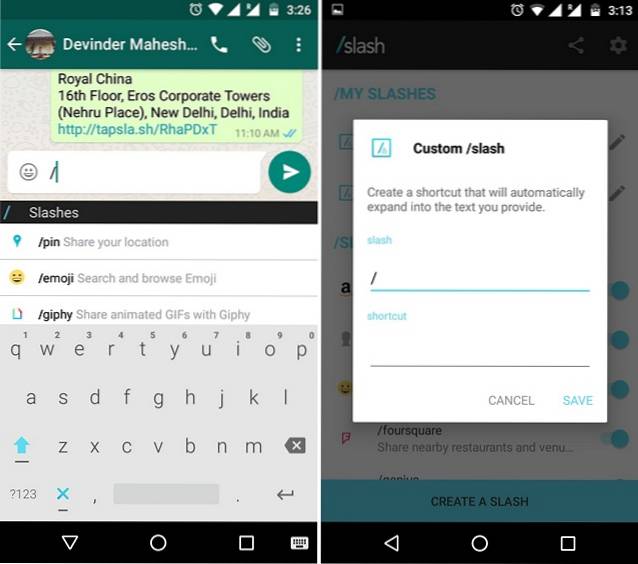
Czego brakuje Slashowi w porównaniu do GBoard?
-
Wyszukiwanie emotikonów
GBoard daje możliwość wyszukiwania emotikonów. Tak, dobrze słyszałeś, możesz wpisać wyrażenie, takie jak „Gniew”, a zobaczysz wściekłe emotikony. Niestety, Slashowi brakuje tej możliwości, więc jeśli podoba ci się ta funkcja, będziesz musiał poczekać, aż GBoard pojawi się na Androidzie.
-
Pisanie przez przesuwanie
Glide, czyli machnięcie, czyli pisanie gestami, jest teraz normą w większości aplikacji na klawiaturze, więc nie jest zaskoczeniem, że GBoard ma taką funkcjonalność. Jednak Slashowi brakuje tej funkcji i dla niektórych może to być przełomem.
Skonfiguruj i używaj klawiatury ukośnej
Jeśli planujesz używać klawiatury Slash, oto jak skonfigurować i uzyskać cięcie:
1. Gdy otworzysz Slash po raz pierwszy, aplikacja poprosi Cię o to włącz klawiaturę. Aby to zrobić, przejdź do Ustawienia-> Język i wprowadzanie i dotknij „Bieżąca klawiatura” i naciśnij „Wybierz klawiatury” przycisk. Tutaj, śmiało i włącz „Klawiatura Android (AOSP)”.

Uwaga: Chociaż Slash mówi, na liście znajdziesz klawiaturę o nazwie „% s”, znaleźliśmy ją jako klawiaturę Android (AOSP).
2. Po włączeniu Slasha aplikacja poprosi Cię o przełączenie się z bieżącej klawiatury na Slash. Możesz to zrobić, klikając „link”, który pokazuje aplikacja lub przechodząc do Ustawienia-> Język i wprowadzanie-> Aktualna klawiatura.
3. Po zakończeniu aplikacja otworzy się i zobaczysz wszystkie ukośniki dla różnych usług wraz z własnymi niestandardowymi ukośnikami. Aby utworzyć własny ukośnik, możesz dotknąć przycisku „Utwórz ukośnik” u dołu. Możesz nawet wyłączyć ukośnik, po prostu wyłączając go na głównej stronie aplikacji. Na froncie Ustawienia aplikacja zawiera zwykłe opcje klawiatury, takie jak automatyczne wielkie litery, korekta tekstu, motyw itp.

Jeśli chodzi o używanie klawiatury Slash, jest to dość proste. Klawiatura wygląda podobnie do klawiatury Google, ale dodaje pasek skrótów u góry dla emoji, GIF-ów, wyszukiwania i usług innych firm wybierzesz. Możesz po prostu dotknąć jednego ze skrótów, aby rozpocząć korzystanie z usługi innej firmy bezpośrednio z klawiatury. Możesz nawet wpisać „/”, aby wyświetlić listę wszystkich ukośników. Ponadto, gdy udostępnisz film z YouTube lub miejsce z Foursquare, zostaną one przesłane jako link ze Slash. Aby dostosować pasek skrótów, po prostu naciśnij przycisk z trzema kropkami na prawym końcu.

zainstalować: (Wolny)
ZOBACZ TAKŻE: Jak zainstalować i używać aplikacji Google Voice Access na swoim Androidzie
Wypróbuj Slash Keyboard, a możesz zapomnieć o GBoard
Jeśli możesz żyć bez pisania na klawiaturze, co jest trudne, jeśli jesteś do tego przyzwyczajony, z pewnością spodoba ci się klawiatura Slash. W rzeczywistości możesz polubić klawiaturę Slash tak bardzo, że brak GBoard na Androidzie nawet ci nie przeszkadza. Podsumowując, klawiatura Slash to coś więcej niż tylko alternatywa GBoard i mamy nadzieję, że programiści zwrócą uwagę i wprowadzą funkcje pisania na klawiaturze, aby uczynić ją jeszcze lepszą aplikacją na klawiaturę.
 Gadgetshowto
Gadgetshowto